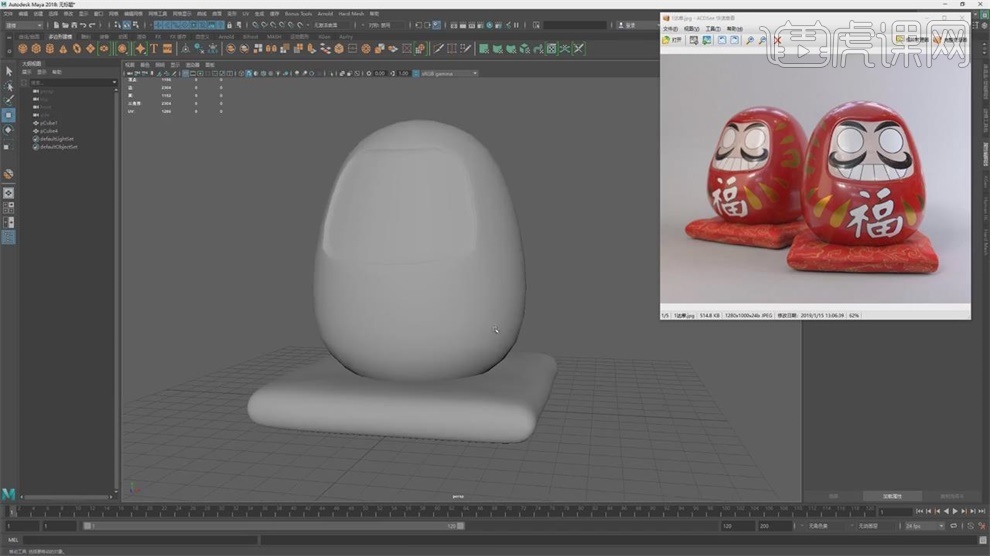MAYA新春招福达摩建模渲染
发布时间:2019年10月24日 17:11
1.首先分析基本形体,类似于球体的不倒翁,由于要制作面部,不能使用球体,用的是【立方体】。
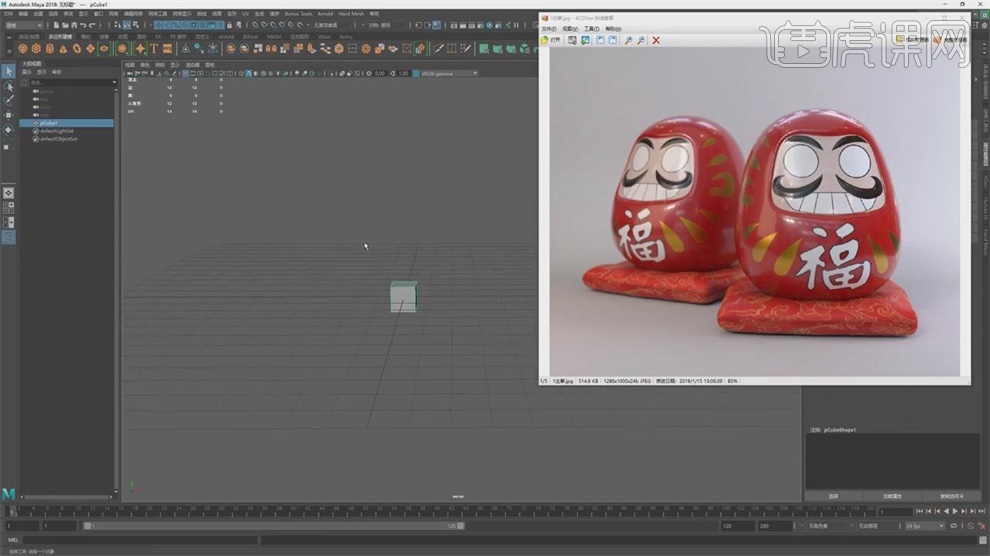
2.【长按空格键】显示所有菜单,先画分基本形体,将【立方体】拉长放大,调整到合适的大小,将【顶面】稍微缩小。
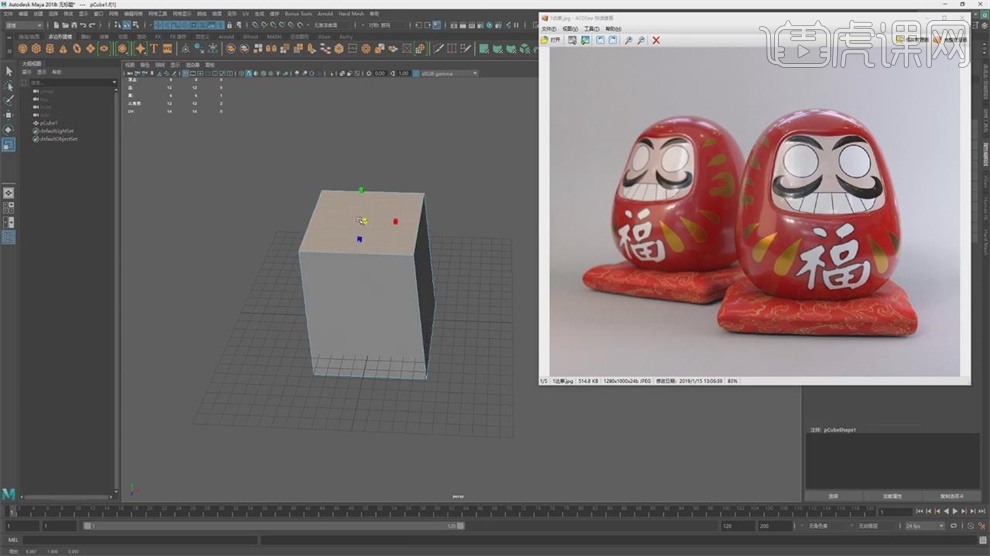
3. 按【3】会显示最好,按住【shift】+右键找到【平滑】。
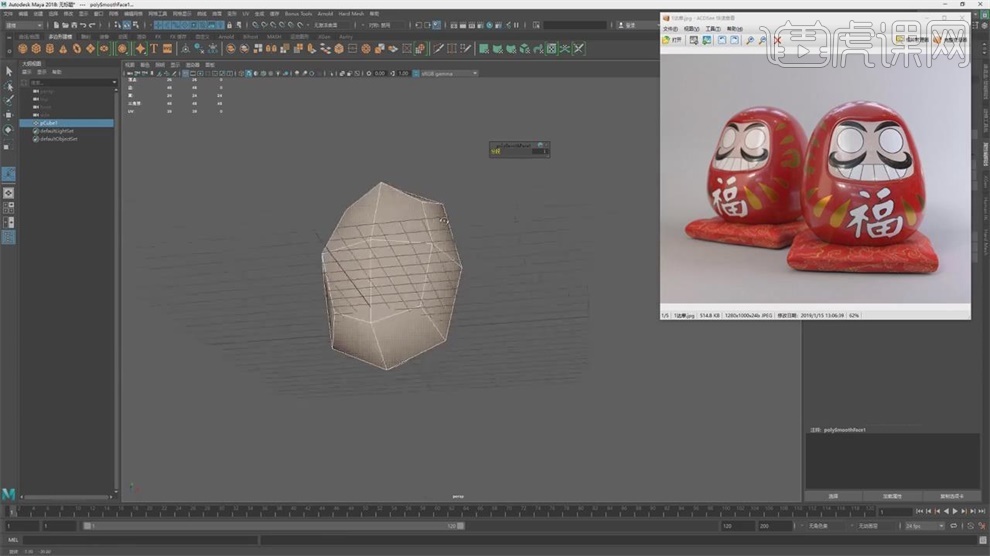
4.将上半部分缩小,下半部分放大,拉宽,再次选择【平滑】,选择线,按下【B】这时软选择模式打开。
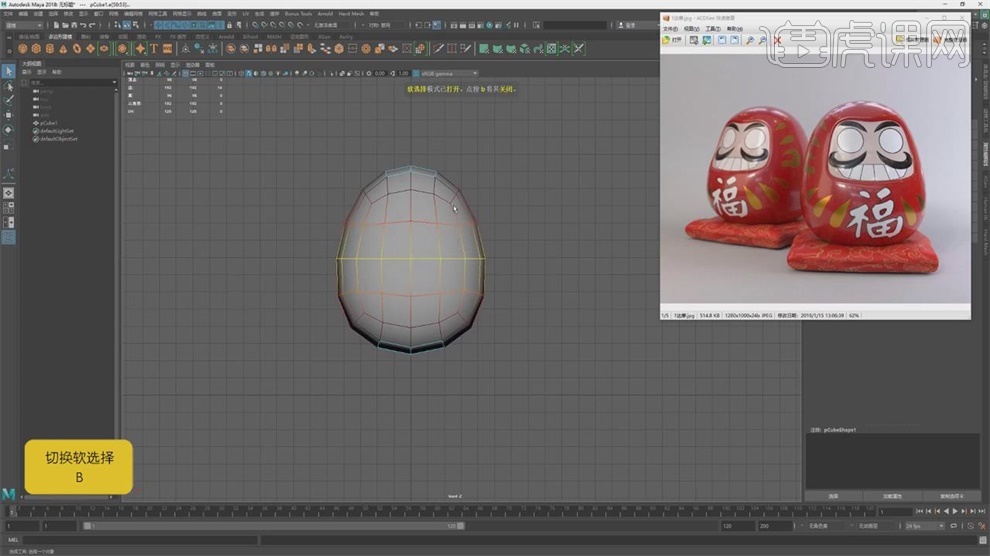
5.中间的部分往下拉,下部拉宽,上半部分调整不要太圆,选择脸部所在的几个面。
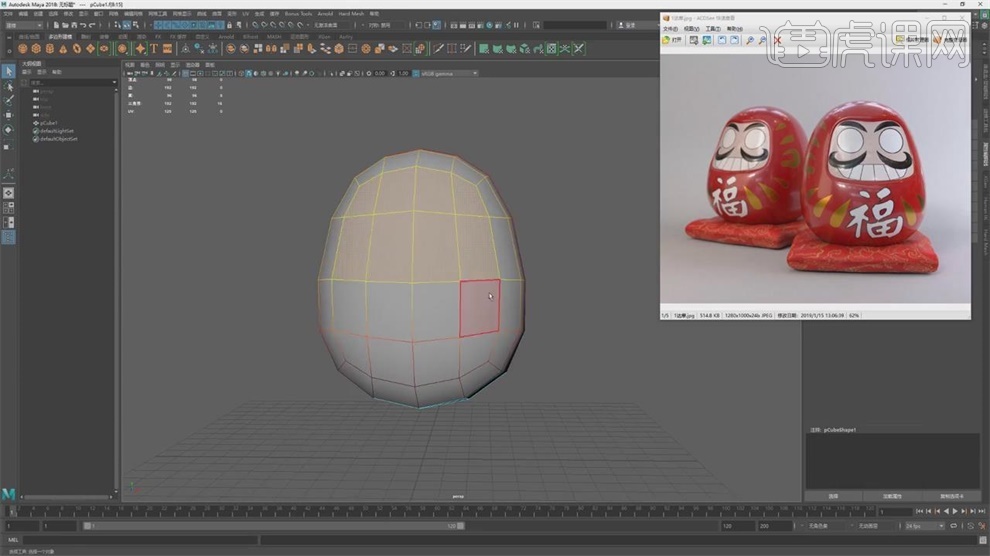
6.选择好面之后,点击【挤出】命令或者【shift】加右键选择【挤出面】,对当前的面进行缩放,缩出宽度的边界。
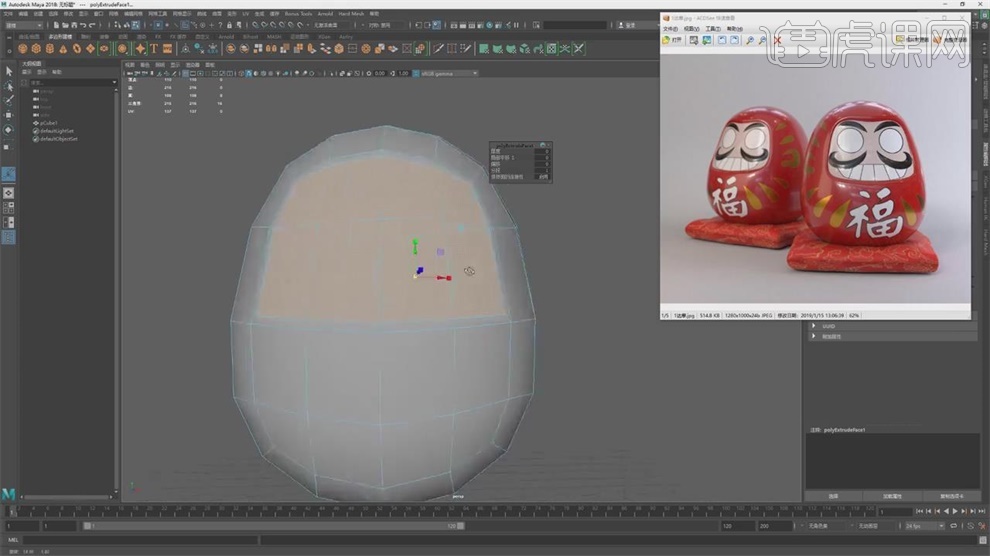
7.再次选择【挤出面】向后推一点,再次选择【平滑】,选择模型,在【变形】中找到【晶格】。
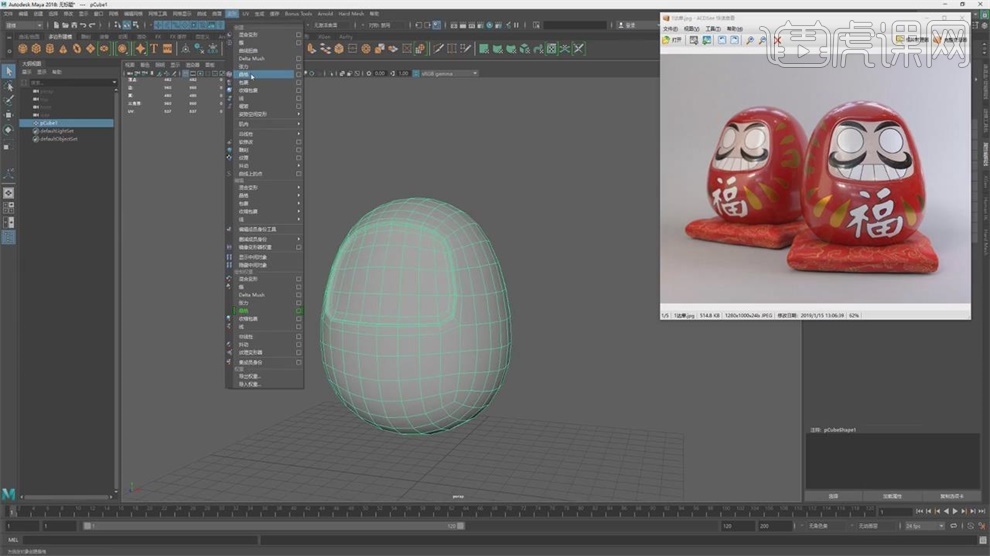
8.晶格是用少量的点控制大量的模型,按【B】让晶格进行软选择,将上半部分缩小。
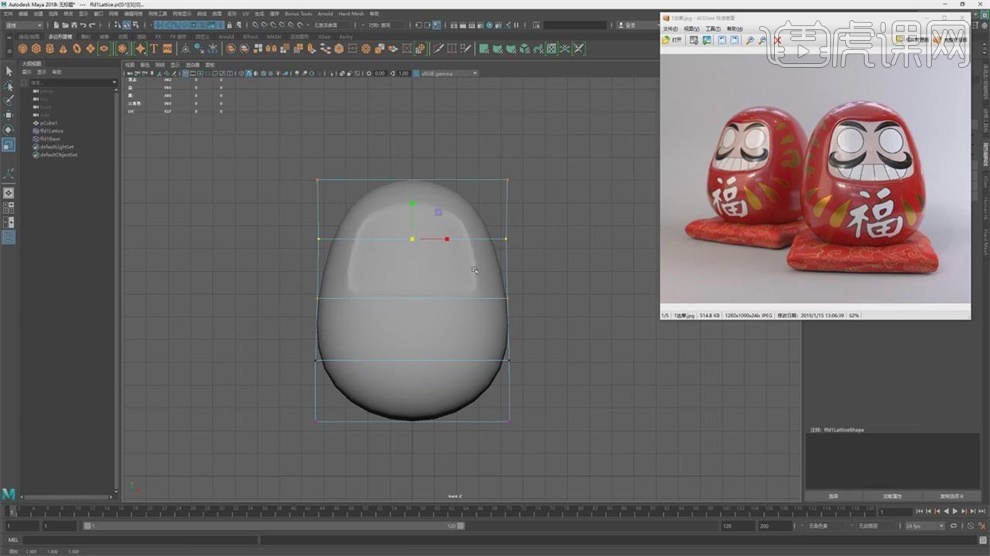
9.在侧面将模型的脸部调出凹陷的感觉,调整背部的结构,下半部分再拉宽,模型大致可以了。
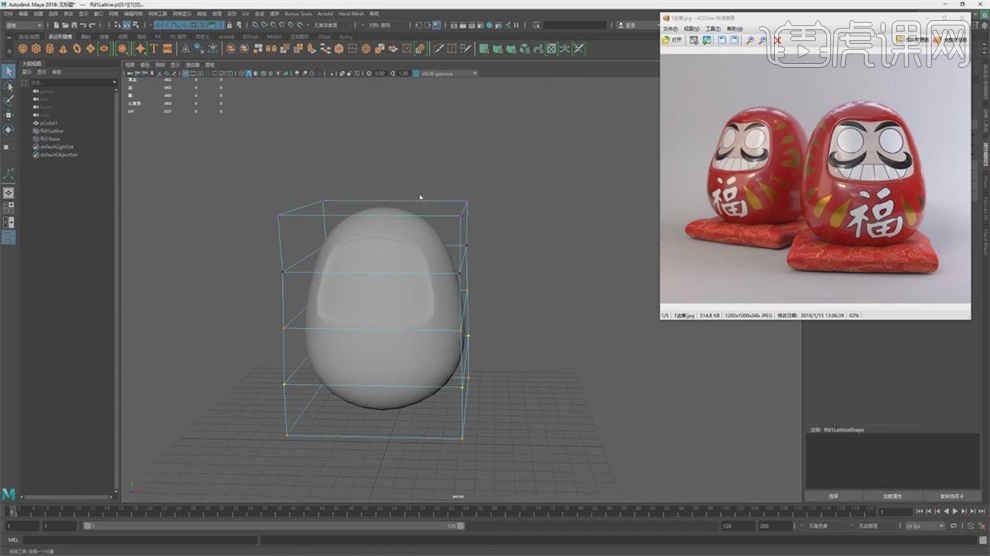
10.选择【编辑】-【按类型删除】-【历史】,快捷键【Alt+Shift+D】,这时晶格就没有了。
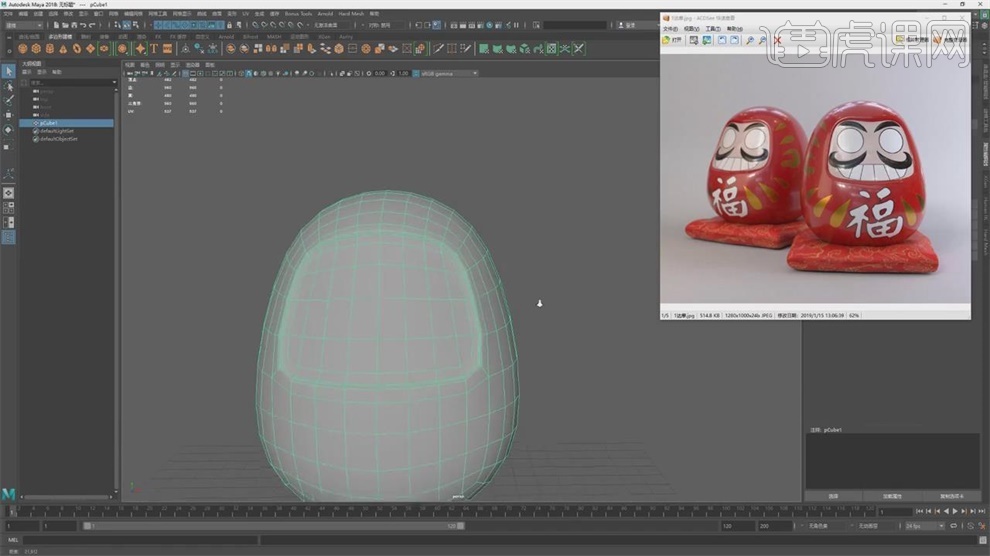
11.使用【雕刻】,再选择【抓取】,按【B】进行软选择,鼠标左右拖动来调整笔刷大小,将中间的区域放下放一点形成弧度。

12.按【shift+ctrl】点击右键选择【对称】,选择【对象X】,可以看到出了两个点,再次进行调整左右两边会一起动。
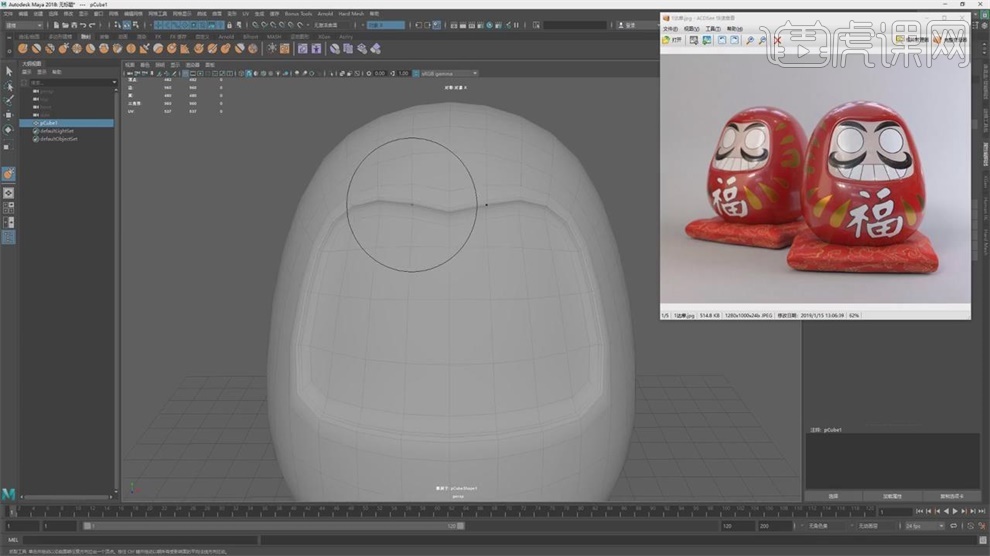
13.下半部分将笔刷放大,再次进行拖拽,侧面往前拉一点,转各个角度看形体是否正确。

14.进入侧视图,调整脸部的位置放平,按【3】会显示出模型最好的状态,接下里做垫子的模型。
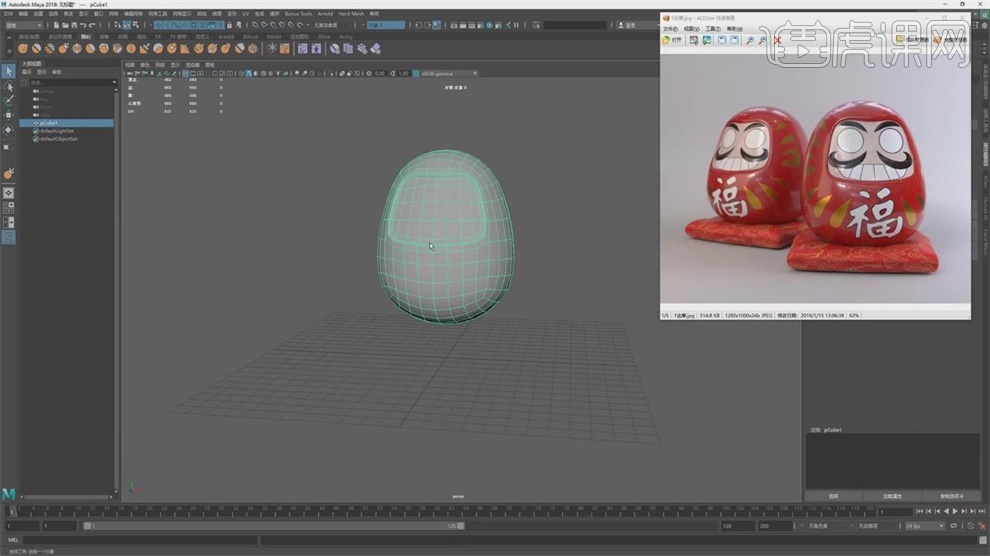
15.创建基本的多边形,放大缩小到合适的厚度,选择模型按【shift+ctrl】点击右键,关闭左右对称。
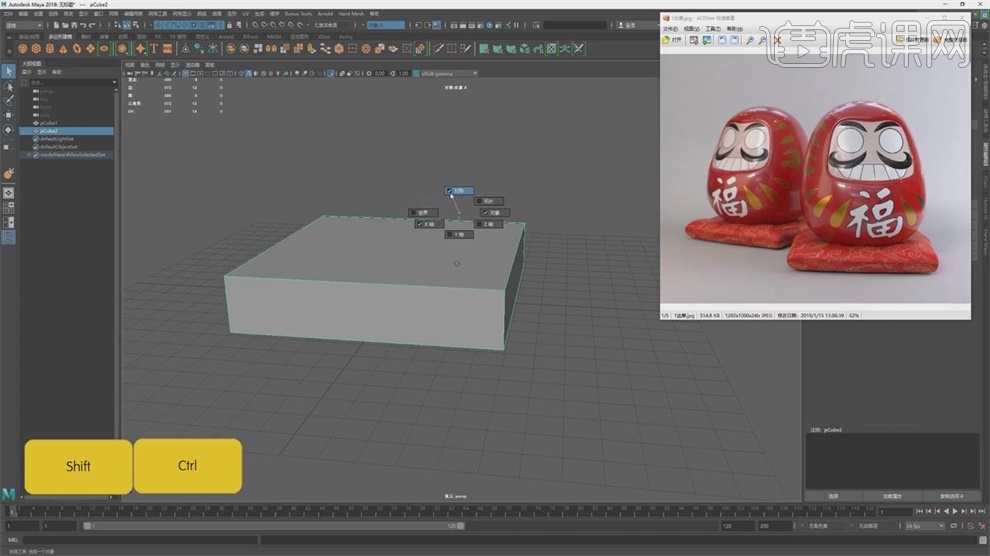
16.在中间加一条环形线,然后往外拖,在每一个角度都加环形线,大致是这样的基本形体。
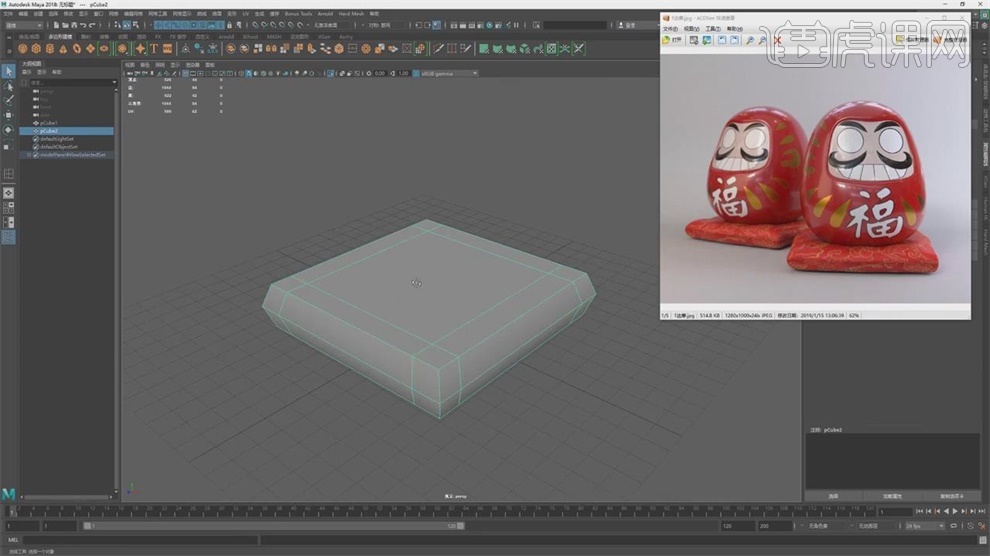
17.选择中间的点,按【B】进行软选择,让中间的区域向下凹陷,使用【雕刻】,再选择【抓取】,将中间向下拖,凹陷就做出来了。

18.手动调整基本的形体,再次选择【平滑】,使用【雕刻】对当前形体进行调整,调整笔刷大小,使用【抬起曲面】。

19.控制好大小之后,由周围向中间产生扩散效果,四个方向都刷下,使用【松弛工具】对过紧的区域进行松弛。

20.调整好之后,将达摩蛋放在垫子上,再次添加【晶格】,稍微向下去,中间往下去,基本形态完成。